软件提示“资源库存放装置性能异常”,该如何解决?
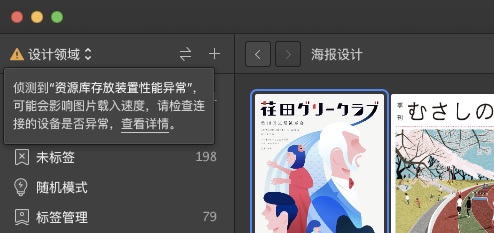 如果 Eagle 出现 “资源库存放装置性能异常”的提示,这通常表示您用来保存资源库的储存装置在载入时,硬盘的读取速度不足以让 Eagle 以最快速度呈现。
如果 Eagle 出现 “资源库存放装置性能异常”的提示,这通常表示您用来保存资源库的储存装置在载入时,硬盘的读取速度不足以让 Eagle 以最快速度呈现。
若遇到这样的情形,请参考以下的方式来解决问题:
使用下方解决办法前,可以尝试 将 Eagle 更新最新版本,也许你遇到的问题已经在新版本中解决。
- 检查是否使用了第三方插件来存取 NTFS 硬盘
经开发团队详细测试,无论是使用 Tuxera NTFS 还是 Paragon NTFS 插件,都会大幅降低硬盘随机读取的性能,如果可能,建议将数据保存在 macOS 原生硬盘格式(APFS / HFS+)的设备上。 - 检查 macOS 版本是否为 Ventura 13.0 (2022/11/01 更新)
这是 macOS Ventura 13.0 版本的已知严重系统 Bug,网上已有许多相同的灾情,目前已知除了苹果原生硬盘格式(APFS、HFS+)外,其它格式(exFAT、NTFS、FAT32)硬盘的随机存取速度都会大幅的受到影响,Eagle 团队内部测试,速度变慢从数倍到数十倍都有可能。目前解决办法有:- 等待 macOS 推出新的修复版本
- 退回 macOS 12.6 版本
若您在升级系统前有先使用苹果的时光机器备份设备,可以暂先退回上个系统版本,请参考这篇文章。 - 更换硬盘格式
如果你没有 Windows / macOS 系统混用的需求,更换硬盘格式是一个更好的作法(苹果系统使用苹果原生文件硬盘格式,性能将大幅提升)。
- 检查电脑是否装了“鲁大师”(2020/04/27更新)
近期许多用户向我们反馈,鲁大师除了会 造成软件界面操作卡顿外,也会同时造成 Eagle 载入性能异常,如果你的设备当前打开了鲁大师,关闭移除鲁大师,就可以解决这个问题。 - 检查是否将装置安装在 USB 3.0 以上的插孔
如果您使用的是外部储存设备,有可能是储存装置插在 USB 2.0 的插孔,或者是分线器 (Hub) 设备异常导致性能降低,您可以尝试换个孔及暂时不用分线器,直接插在设备上看是否正常。 - 检查硬盘性能是否异常
使用 Blackmagic Disk Speed Test (MacOS) 或 CrystalDiskMark (Windows) 检查硬盘性能,我们建议硬盘读写性能应高于每秒 50MB。 - 更换其它较快储存装置
条件允许的话,您可以考虑更换一个较快的储存设备, 让 Eagle 发挥最大的能耐。我们建议硬盘读写性能应高于每秒 50MB。
为了能真正享受 Eagle 的使用体验,建议将 Eagle 资源库存放在性能较好的储存装置上。